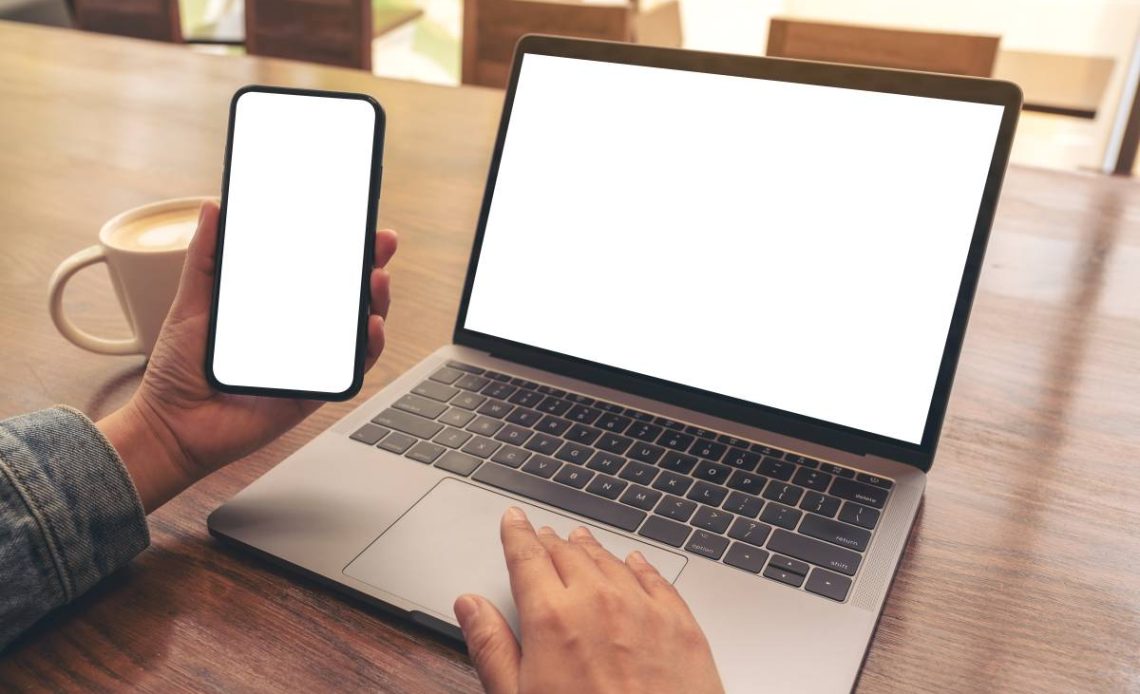Udostępnianie ekranu z telefonu na laptop to funkcja, dzięki której wyświetlisz obraz z małego ekranu na większym. To nieocenione ułatwienie zarówno w pracy, jak i podczas rozrywki czy prezentacji. Wyobraź sobie wygodne przeglądanie zdjęć, emocjonujące granie w mobilne gry lub profesjonalne prezentacje biznesowe – wszystko to bezpośrednio na większym ekranie komputera.
Spis treści
Dlaczego warto udostępniać ekran telefonu na laptopie?
Przesyłanie obrazu z telefonu na laptopa oferuje wiele praktycznych korzyści. Obejrzysz treści na większym wyświetlaczu, co przyda się zarówno w pracy, jak i podczas relaksu. Możliwość wyświetlania obrazu z urządzeń mobilnych na dużym ekranie to uniwersalne rozwiązanie, które sprawdzi się także, gdy chcesz podłączyć tablet do telewizora, by cieszyć się filmami czy zdjęciami w lepszej jakości. Zyskasz też dostęp do danych z telefonu, nawet gdy jego ekran odmówi posłuszeństwa. Z mojego doświadczenia: to rozwiązanie jest nieocenione, gdy trzeba szybko odzyskać dostęp do ważnych plików po uszkodzeniu ekranu smartfona.
- Przeglądanie zdjęć i filmów na większym ekranie.
- Przeprowadzanie prezentacji biznesowych i edukacyjnych.
- Granie w mobilne gry z lepszą widocznością.
- Dostęp do danych z telefonu, gdy jego ekran jest uszkodzony.
- Wygodniejsze zarządzanie powiadomieniami i aplikacjami.
Bezprzewodowe metody udostępniania ekranu
Bezprzewodowe przesyłanie obrazu z telefonu na laptopa to prawdziwa wolność od kabli. Wymaga jedynie stabilnego połączenia Wi-Fi między urządzeniami.
Łącze do telefonu (Phone Link / Your Phone) – integracja Androida z Windowsem
Aplikacja „Łącze do telefonu” (dawniej „Twój telefon”) to narzędzie Microsoftu integrujące smartfony z Androidem z systemem Windows. Umożliwia dostęp do zdjęć, wiadomości, powiadomień, a także udostępnianie ekranu telefonu i interakcję z nim bezpośrednio z poziomu komputera.
Wymagania: Telefon z Androidem (wersja zależna od funkcji), komputer z Windowsem 10/11.
Konfiguracja: Zainstaluj aplikację na obu urządzeniach, połącz je za pomocą kodu QR lub linku.
Zalety: Pełna integracja z Windowsem, możliwość sterowania telefonem myszką i klawiaturą.
Miracast: Bezprzewodowe połączenie (Android, Windows)
Miracast, standard bezprzewodowego wyświetlania obrazu, bywa nazywany „HDMI przez Wi-Fi”. Wbudowany w wiele nowoczesnych urządzeń z Androidem i Windowsem, umożliwia bezpośrednie przesyłanie obrazu – bez dodatkowego routera.
Jak korzystać z Miracast:
- Upewnij się, że telefon i laptop obsługują Miracast.
- Włącz Wi-Fi na obu urządzeniach.
- Na telefonie przejdź do Ustawień > Wyświetlacz > Przesyłanie (nazwa może się różnić).
- Wybierz swój laptop z listy dostępnych urządzeń.
AirPlay: Udostępnianie ekranu z iPhone’a (iOS)
AirPlay to technologia Apple do bezprzewodowego przesyłania strumieniowego audio i wideo. Umożliwia błyskawiczne duplikowanie ekranu iPhone’a lub iPada na komputerach Mac.
Jak korzystać z AirPlay na Macu:
- Upewnij się, że iPhone i MacBook są w tej samej sieci Wi-Fi.
- Na iPhonie otwórz Centrum sterowania.
- Dotknij „Duplikowanie ekranu”.
- Wybierz swój MacBook z listy.
Jeśli używasz PC, istnieją alternatywne aplikacje, np. LonelyScreen czy ApowerMirror, które potrafią symulować odbiornik AirPlay.
Google Chromecast i ekosystem Google Home
Chromecast to urządzenie Google, które podłączysz do telewizora lub monitora przez port HDMI, aby przesyłać obraz i dźwięk z telefonu. Urządzenie nie współpracuje bezpośrednio z laptopami. Umożliwia ono zarówno klonowanie całego ekranu, jak i strumieniowanie z wybranych aplikacji.
Jak korzystać z Chromecast:
- Podłącz Chromecast do monitora lub telewizora przez HDMI.
- Zainstaluj aplikację Google Home na telefonie. Pamiętaj, że zarządzanie aplikacjami na urządzeniach mobilnych jest kluczowe, a dodanie aplikacji do ekranu głównego Androida może znacząco usprawnić korzystanie z telefonu.
- Połącz telefon i Chromecast z tą samą siecią Wi-Fi.
- W aplikacji Google Home wybierz opcję „Przesyłaj ekran” lub skorzystaj z funkcji przesyłania w konkretnych aplikacjach.
Wbudowane funkcje producentów (np. Samsung Smart View)
Producenci smartfonów, tacy jak Samsung, Huawei czy Xiaomi, oferują własne rozwiązania do bezprzewodowego udostępniania ekranu. Przykładem jest Smart View, dostępna w telefonach Samsung. Funkcję aktywujesz z poziomu panelu szybkich ustawień w telefonie. Mimo że rozwiązania te są optymalizowane pod kątem współpracy z telewizorami tej samej marki, bez problemu zadziałają również z laptopami obsługującymi standard Miracast lub inne protokoły.
Przewodowe metody udostępniania ekranu
Przewodowe metody udostępniania ekranu gwarantują stabilne połączenie i minimalne opóźnienia. Są idealne, gdy priorytetem jest najwyższa jakość obrazu i absolutny brak zakłóceń.
Połączenie USB: Uniwersalna opcja dla Androida
Połączenie telefonu z laptopem za pomocą kabla USB to jedna z najpewniejszych i najbardziej stabilnych metod. Wymaga jedynie instalacji specjalnego oprogramowania na komputerze.
Jak wyświetlić ekran telefonu na komputerze przez USB:
- Podłącz telefon do laptopa za pomocą kabla USB.
- Na telefonie włącz tryb debugowania USB (w opcjach programistycznych Androida) lub zaufaj urządzeniu (iOS).
- Zainstaluj odpowiednie oprogramowanie na laptopie, np. Vysor lub Scrcpy (dla Androida).
- Uruchom oprogramowanie i wybierz opcję wyświetlania ekranu.
Ważna wskazówka: Tryb debugowania USB w Androidzie znajdziesz w Ustawieniach > Informacje o telefonie. Następnie po prostu siedmiokrotnie dotknij „Numer kompilacji”, aby aktywować opcje programisty.
HDMI, MHL, SlimPort oraz USB-C: Adaptery i kable
Bezpośrednie połączenie kablem HDMI jest możliwe, o ile Twój telefon lub laptop dysponuje odpowiednim portem lub wspiera standardy takie jak MHL, SlimPort czy DisplayPort Alternate Mode przez USB-C. Pamiętaj, że odpowiednie etui do smartfona może uchronić go przed uszkodzeniami podczas częstego podłączania i odłączania kabli.
HDMI: Niektóre starsze telefony wyposażono w port micro-HDMI. Nowsze modele, pozbawione dedykowanego wyjścia wideo, wymagają adaptera USB-C do HDMI.
MHL (Mobile High-Definition Link): Standard pozwalający przesyłać obraz i dźwięk przez port micro-USB telefonu do HDMI w laptopie/monitorze. Wymaga specjalnego adaptera MHL-HDMI.
SlimPort: Alternatywa dla MHL, również wykorzystująca micro-USB.
USB-C (DisplayPort Alt Mode): Wiele nowoczesnych telefonów i laptopów z portem USB-C obsługuje przesyłanie obrazu. Wystarczy kabel USB-C do HDMI/DisplayPort.
Aby skorzystać z tych metod, podłącz odpowiedni kabel lub adapter do telefonu i laptopa. Następnie na laptopie wybierz właściwe źródło obrazu (np. HDMI 1).
Uniwersalne aplikacje multiplatformowe do udostępniania ekranu
Na rynku znajdziesz wiele uniwersalnych aplikacji, które nie tylko ułatwią udostępnianie ekranu z telefonu na laptopa, ale także zaoferują szereg dodatkowych funkcji, np. zdalne sterowanie czy transfer plików.
ApowerMirror
ApowerMirror to wszechstronna aplikacja do lustrzanego odbicia ekranu, dostępna na Androida, iOS, Windowsa i Maca. Pozwala nie tylko udostępniać ekran, ale także sterować telefonem z komputera, nagrywać ekran czy robić zrzuty.
Konfiguracja jest prosta: zainstaluj aplikację na obu urządzeniach, połącz je przez Wi-Fi lub USB, a następnie wybierz opcję lustrzanego odbicia.
AirDroid
AirDroid to kompleksowe centrum dowodzenia telefonem z poziomu komputera. Poza bezprzewodowym udostępnianiem ekranu, oferuje transfer plików, odbieranie powiadomień, wysyłanie SMS-ów oraz pełne zdalne sterowanie telefonem z laptopa.
Dostępny na Androida, iOS, Windowsa i Maca, działa także wygodnie przez przeglądarkę internetową.
Vysor
Vysor to niezwykle proste i skuteczne narzędzie do udostępniania ekranu telefonu Android na laptopie. Działa zarówno przez USB, jak i Wi-Fi, gwarantując niskie opóźnienia i możliwość sterowania telefonem za pomocą klawiatury oraz myszy komputera, co ułatwia również wykonanie zrzutu ekranu na laptopie.
Znajdziesz go jako rozszerzenie do przeglądarki Chrome oraz jako samodzielną aplikację na Windows, macOS i Linux.
LetsView
LetsView to jedno z rozwiązań umożliwiających bezprzewodowe udostępnianie ekranu z telefonu na laptopa. Ta całkowicie darmowa alternatywa dla płatnych aplikacji oferuje szereg przydatnych funkcji, w tym tablicę do notatek i nagrywanie ekranu.
Kompatybilny z Androidem, iOS, Windowsem i Maciem, zapewnia intuicyjną obsługę.
Co brać pod uwagę przed udostępnieniem ekranu?
Zanim zaczniesz udostępniać ekran, rozważ kluczowe kwestie, które zapewnią płynne i bezpieczne działanie.
Kompatybilność i wymagania
Zanim zaczniesz udostępniać ekran, upewnij się, że Twój telefon i laptop są w pełni kompatybilne z wybraną metodą projekcji. Sprawdź wersje systemów operacyjnych (Android, iOS na telefonie; Windows, macOS na laptopie) oraz wspierane standardy udostępniania ekranu (np. Miracast, AirPlay, Chromecast). Pełna funkcjonalność i stabilne działanie często wymagają nowszych wersji oprogramowania lub specyficznych komponentów sprzętowych, takich jak moduł Wi-Fi Direct.
Jakość obrazu i opóźnienia
Wybrana metoda połączenia bezpośrednio wpływa na jakość obrazu i potencjalne opóźnienia (latency). Dla gier mobilnych i dynamicznych prezentacji, bezkonkurencyjne będą połączenia przewodowe lub aplikacje zoptymalizowane pod kątem niskich opóźnień. Metody bezprzewodowe mogą niestety wprowadzać zauważalne opóźnienia, co jest jednak mniej kłopotliwe podczas oglądania filmów czy przeglądania zdjęć.
Bezpieczeństwo danych
Udostępniając ekran z telefonu na laptopa, szczególnie w sieciach publicznych, zawsze używaj wyłącznie zaufanych aplikacji i połączeń. Dokładnie sprawdzaj uprawnienia, jakie nadajesz aplikacjom do udostępniania ekranu – to klucz do ochrony Twojej prywatności i bezpieczeństwa danych przesyłanych między urządzeniami.
Udostępnianie ekranu uszkodzonego telefonu
Gdy ekran telefonu jest uszkodzony, udostępnienie obrazu na laptopa jest kluczowe do odzyskania danych lub dalszego korzystania z urządzenia. W takiej sytuacji najlepiej sprawdzają się metody przewodowe, na przykład połączenie USB z oprogramowaniem do zdalnego sterowania.
Aplikacje takie jak Vysor czy Scrcpy pozwalają wyświetlić obraz z telefonu na komputerze i sterować nim za pomocą myszy oraz klawiatury, nawet jeśli ekran dotykowy telefonu całkowicie odmówił posłuszeństwa. Więcej na ten temat znajdziesz w artykule: Jak wyświetlić uszkodzony ekran telefonu na komputerze?
Najczęściej zadawane pytania (FAQ)
Czy udostępnianie ekranu zużywa dużo danych mobilnych lub baterii?
Udostępnianie ekranu bezprzewodowo (np. Miracast, AirPlay) drastycznie zwiększa zużycie baterii telefonu i danych, szczególnie gdy korzystasz z hotspotu lub przesyłasz treści z internetu. Metody przewodowe (USB, HDMI) są natomiast znacznie bardziej energooszczędne i nie zużywają danych mobilnych.
Jaka metoda jest najlepsza do grania w gry mobilne na laptopie?
Do gier mobilnych kluczowe są metody zapewniające najniższe opóźnienia (latency) i maksymalną stabilność. Wybierz połączenia przewodowe, takie jak USB (z aplikacjami typu Vysor czy Scrcpy) lub adaptery HDMI/MHL/USB-C. Skuteczne są też dedykowane aplikacje multiplatformowe oferujące specjalne tryby o niskich opóźnieniach.
Czy po udostępnieniu ekranu mogę sterować telefonem za pomocą klawiatury i myszy laptopa?
Wiele aplikacji i rozwiązań do udostępniania ekranu oferuje funkcję zdalnego sterowania. Przykłady to „Łącze do telefonu” (dla Androida), ApowerMirror, AirDroid czy Vysor. Pozwalają one nawigować po interfejsie telefonu, pisać wiadomości, a nawet obsługiwać aplikacje – wszystko to bezpośrednio z laptopa.